Aprende algo nuevo cada 5 minutos
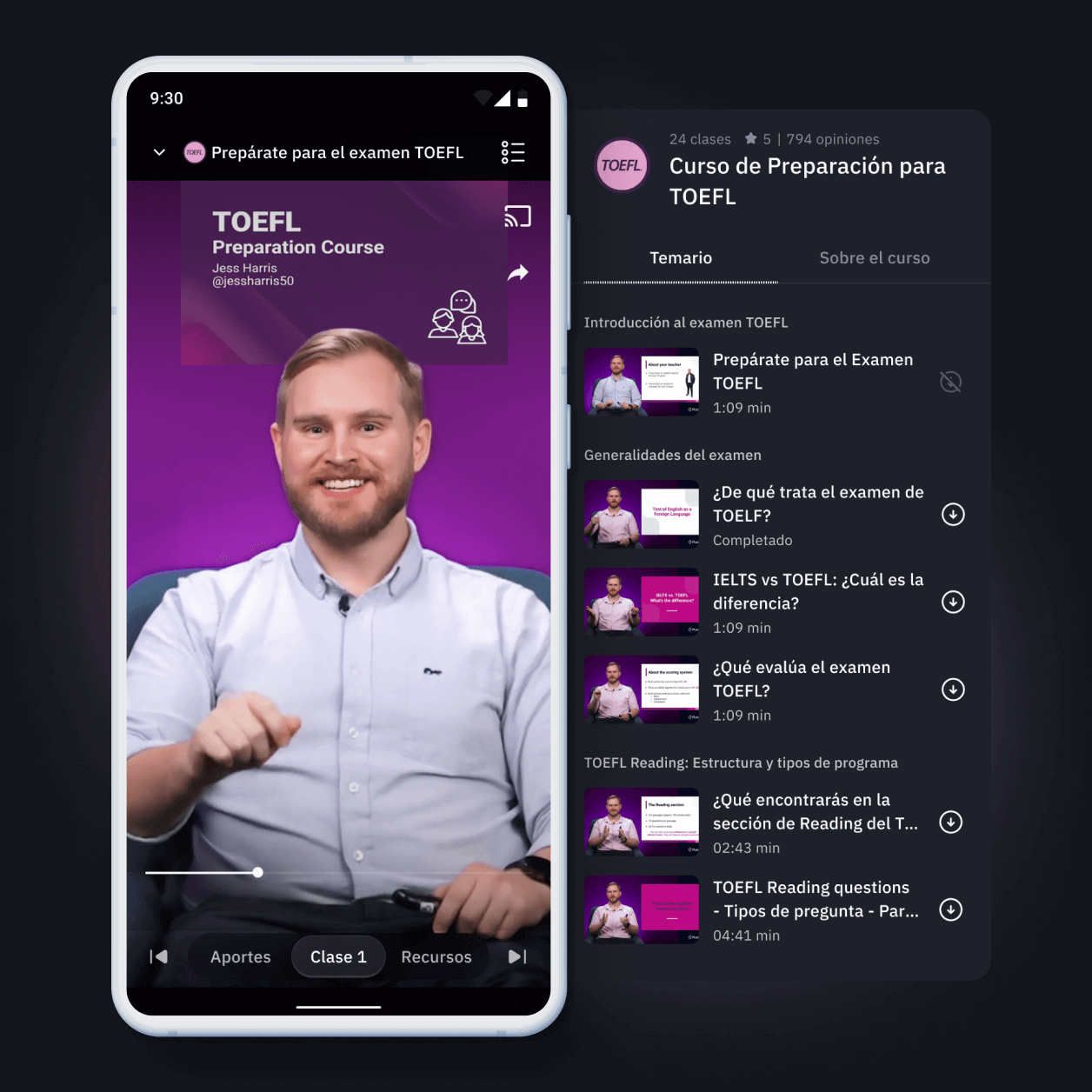
Más de 5 millones de estudiantes y más de 3,000 empresas aprenden en Platzi
Aprende algo nuevo cada 5 minutos
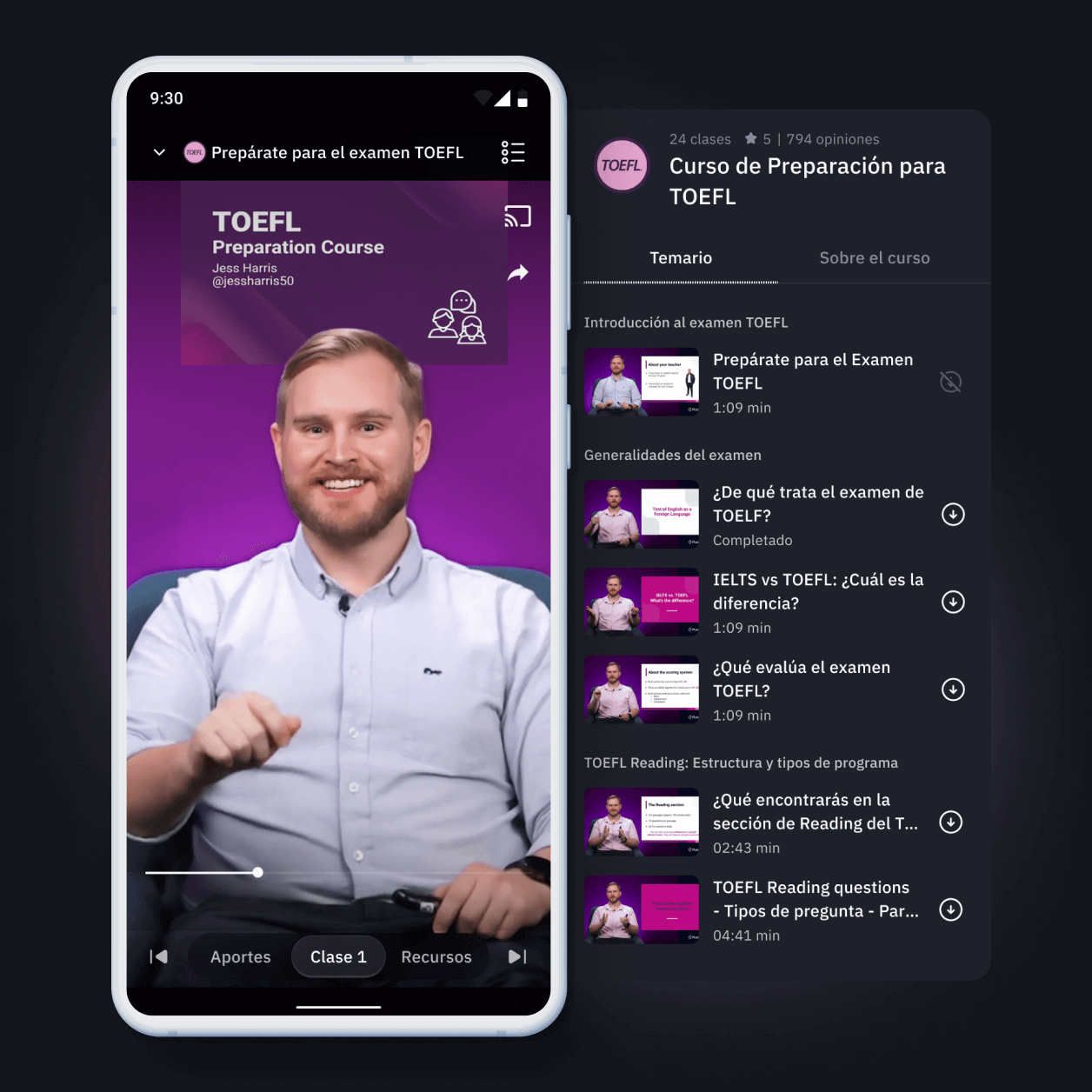
Rutas profesionales te guían de principiante a profesional
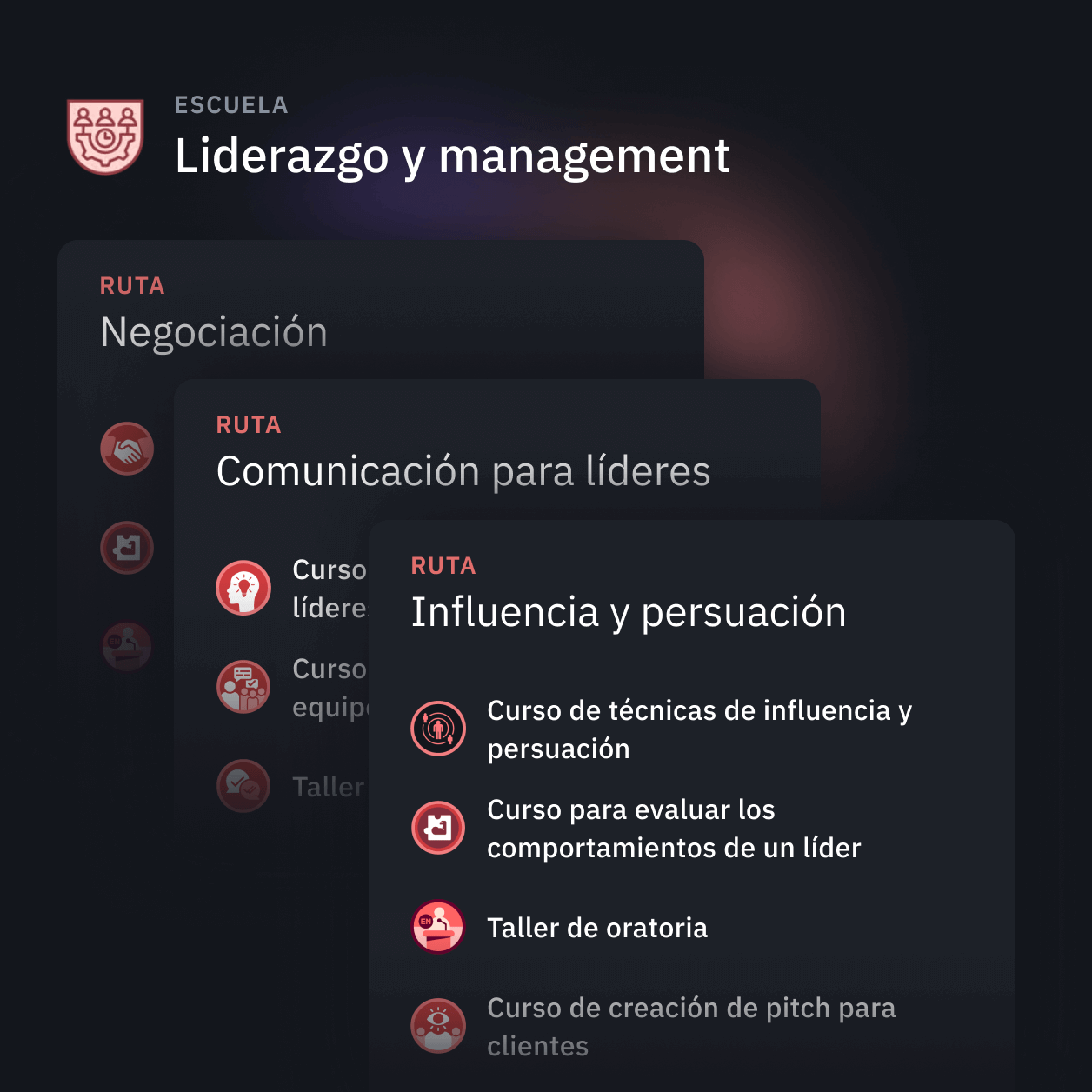
Pon a prueba tu progreso de forma interactiva
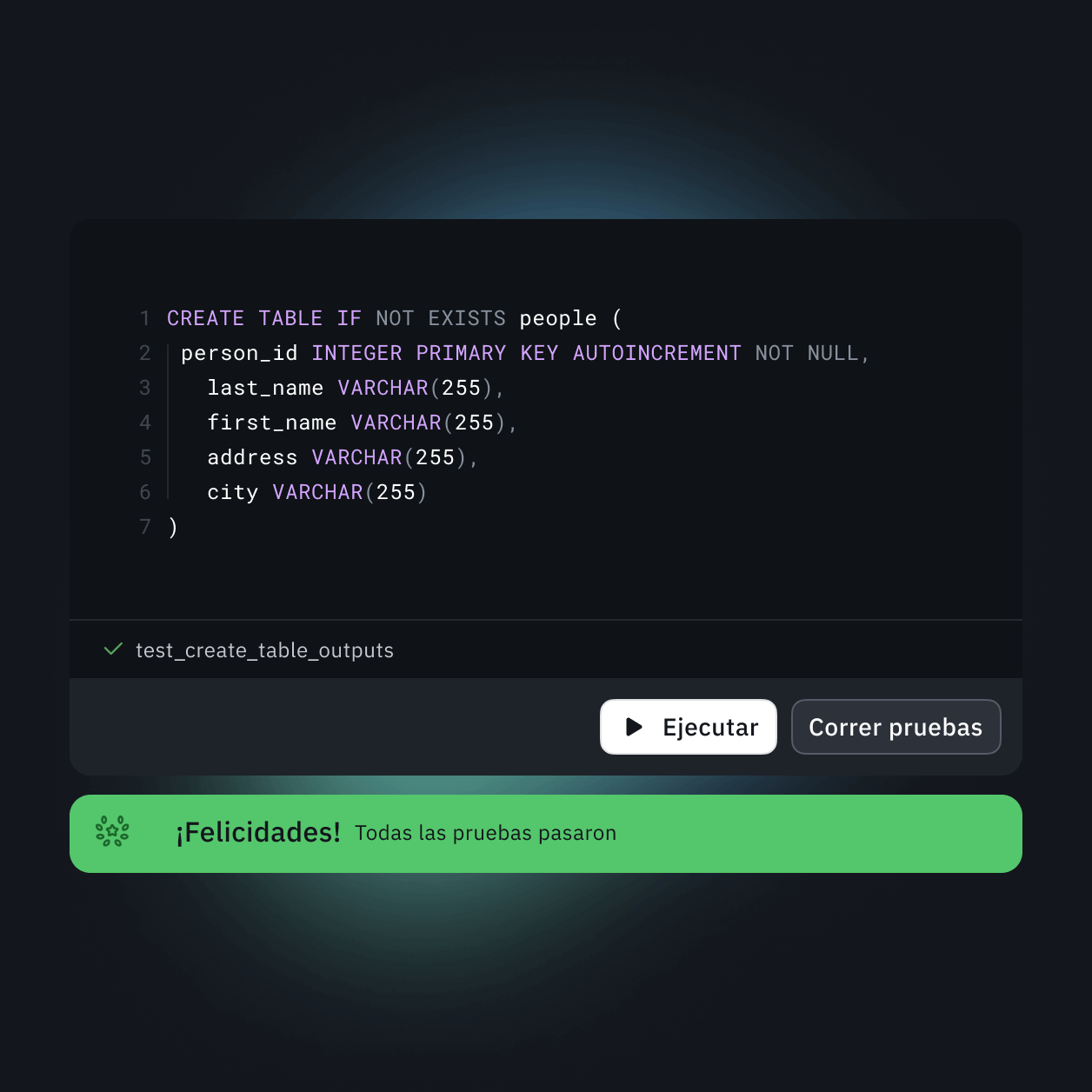
Inteligencia artificial y comunidad que responde tus dudas
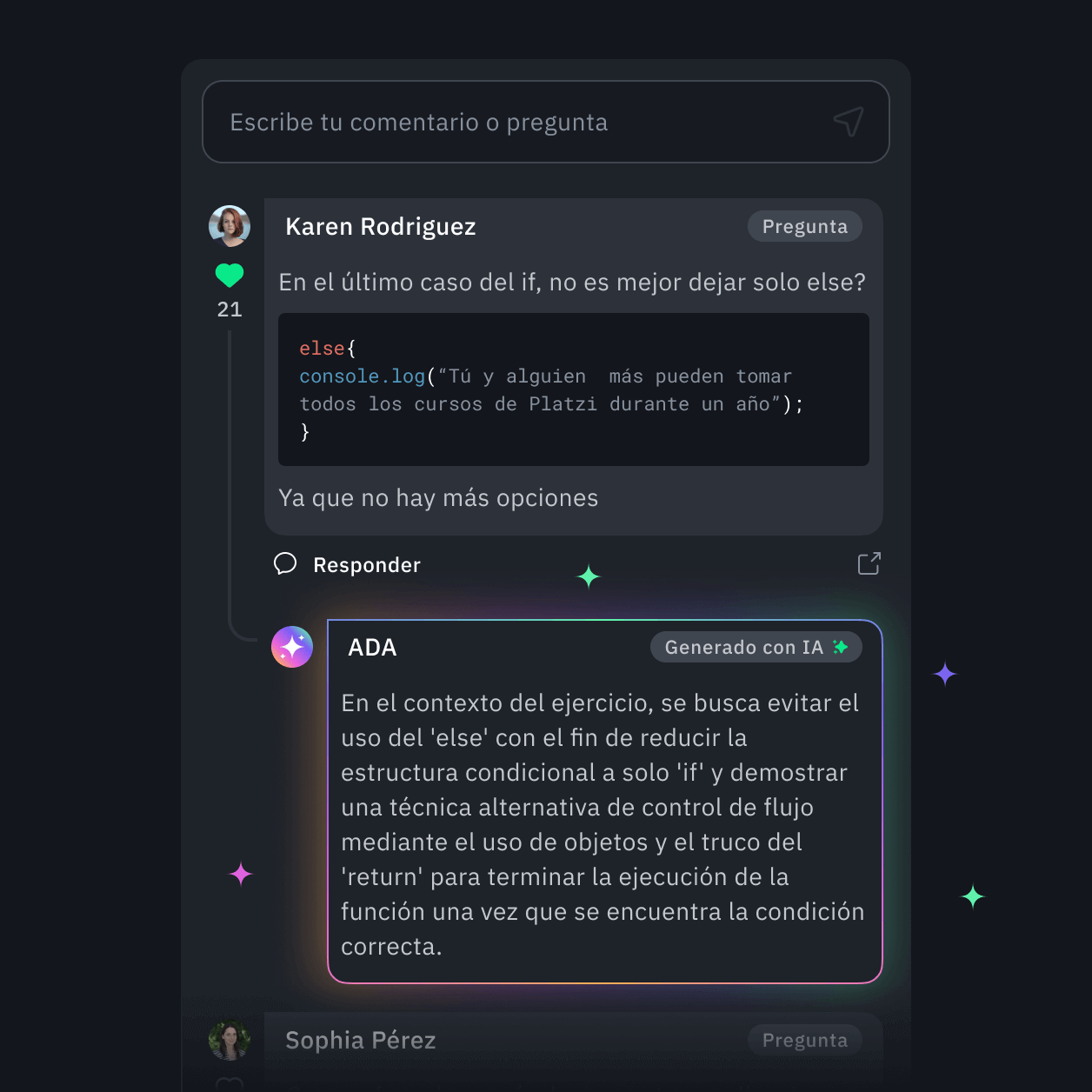
Descarga las clases a tu teléfono y aprende sin Internet
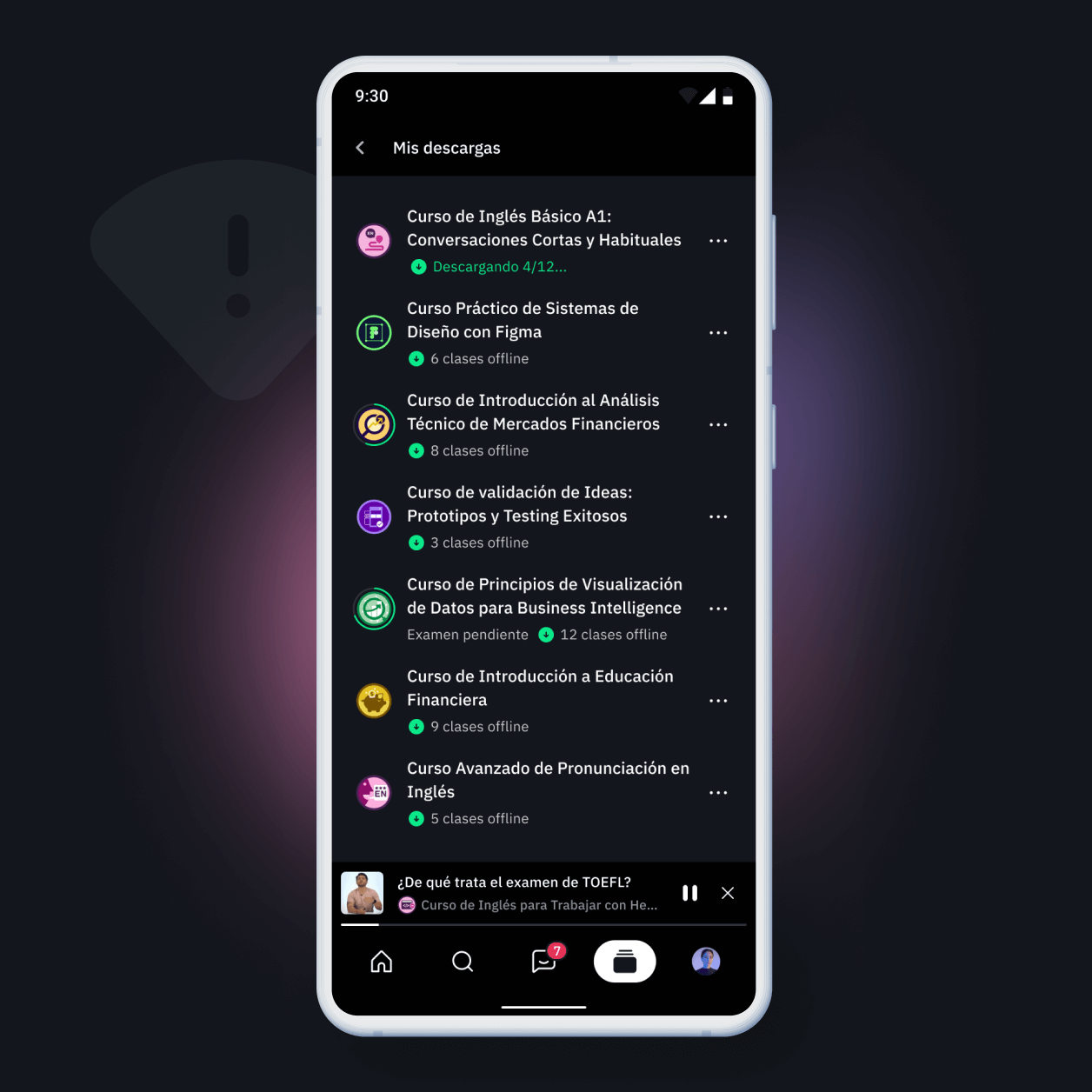
Mide el progreso de tu empresa
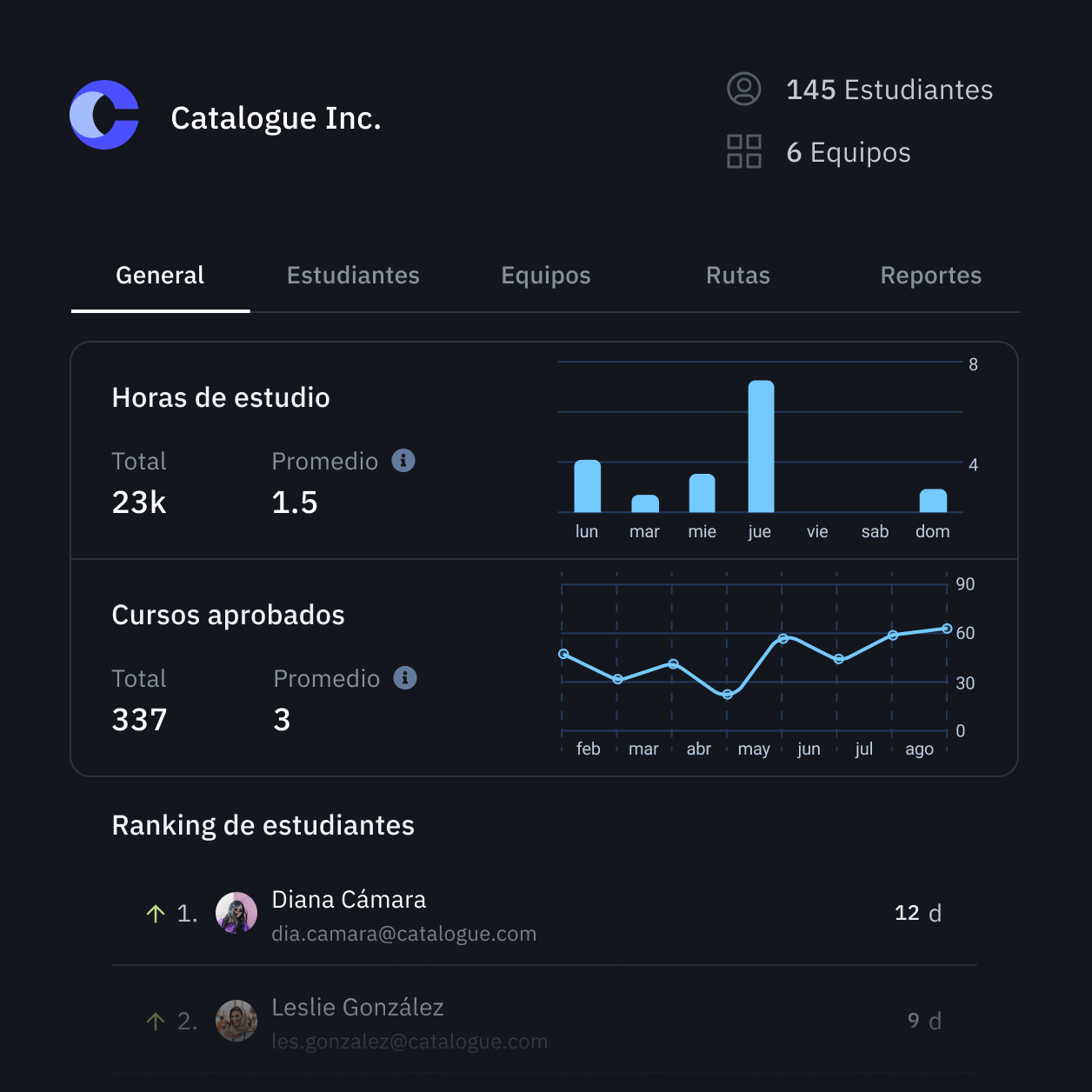
Organiza el aprendizaje de tu equipo
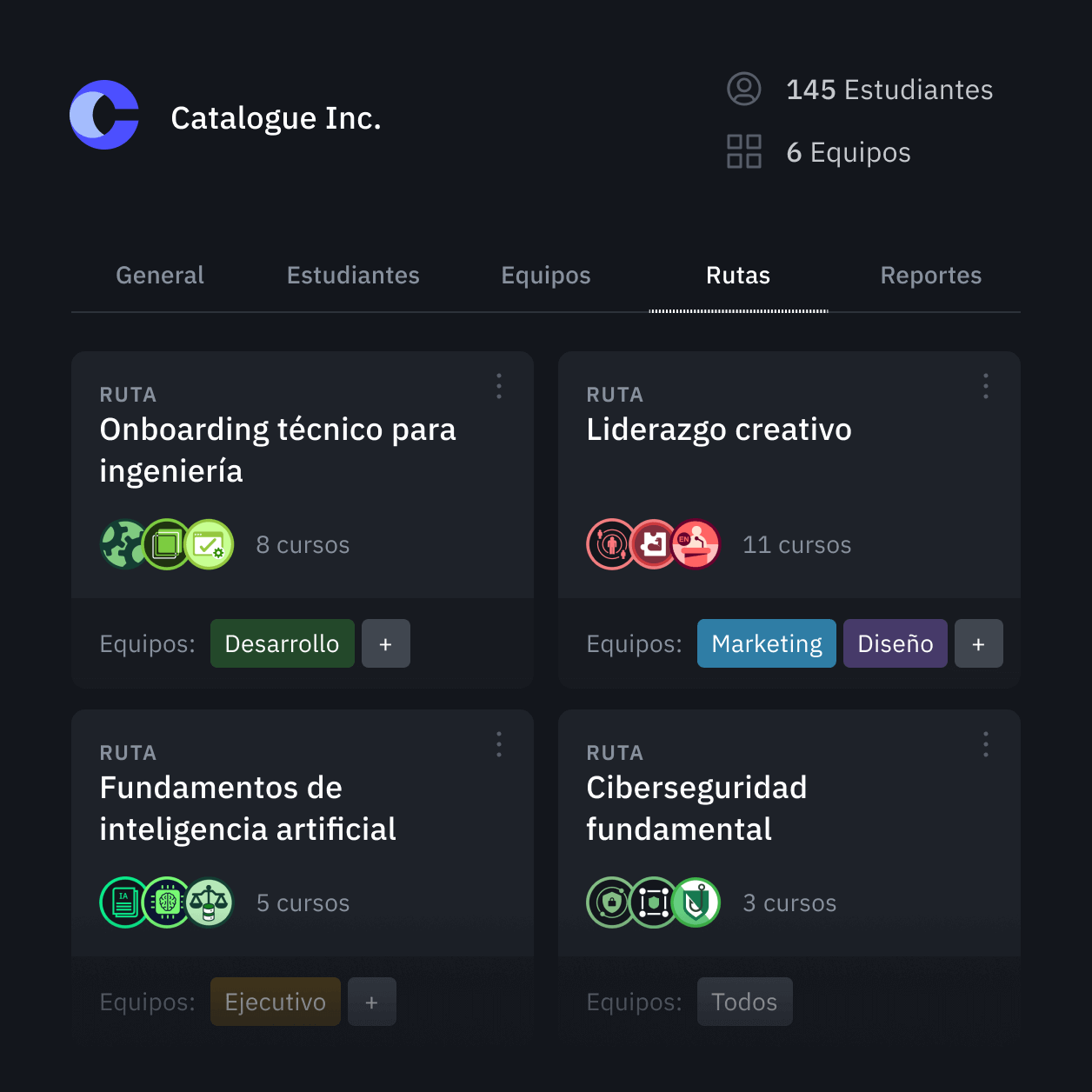
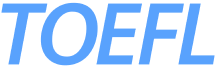
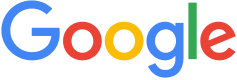


Teacher In-house en Platzi
Curso de Python
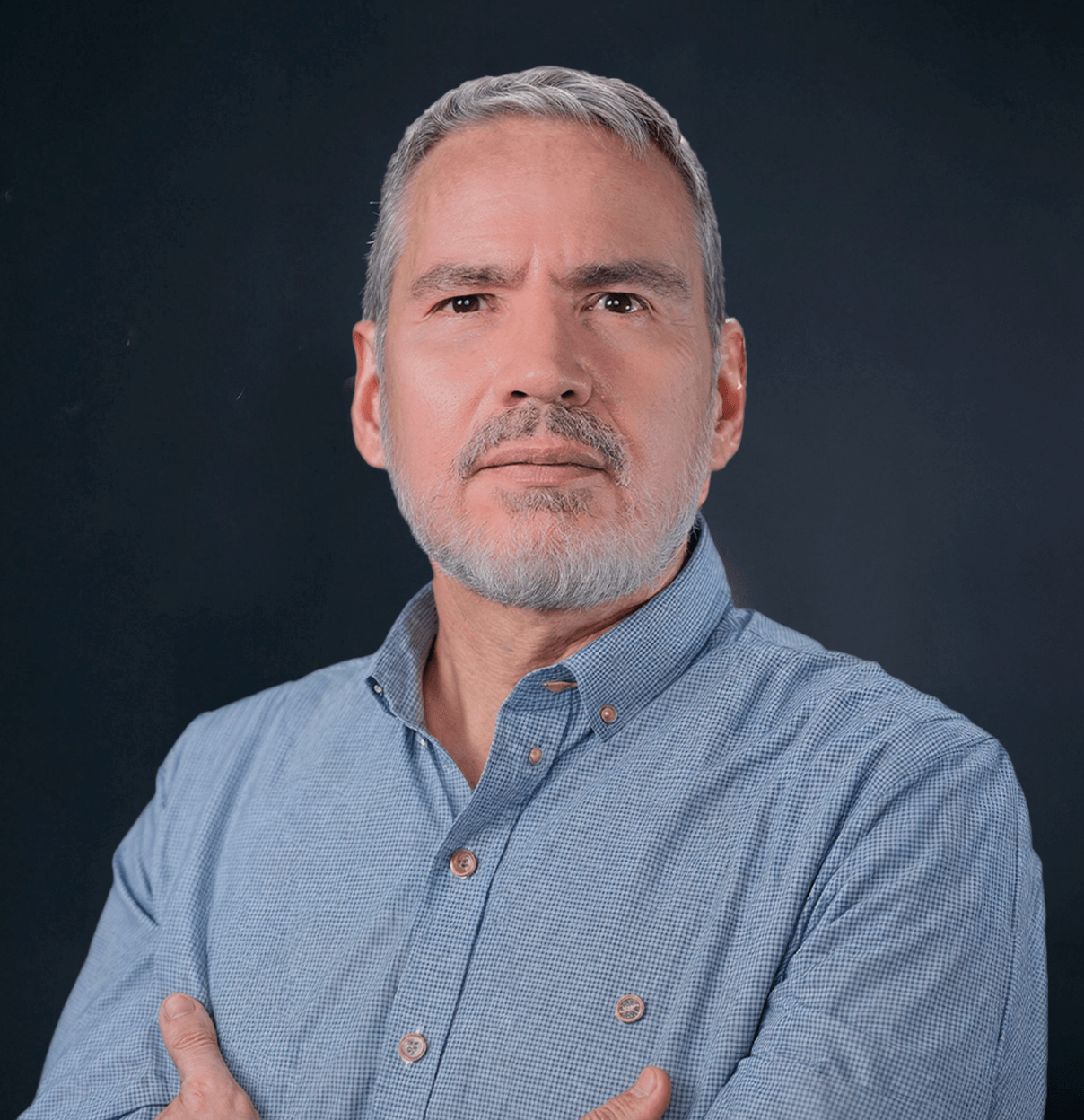
VP de Ingeniería en Platzi
Curso de ChatGPT para Empresas

Online Tech Teacher en Platzi
Curso de Bases de Datos con SQL
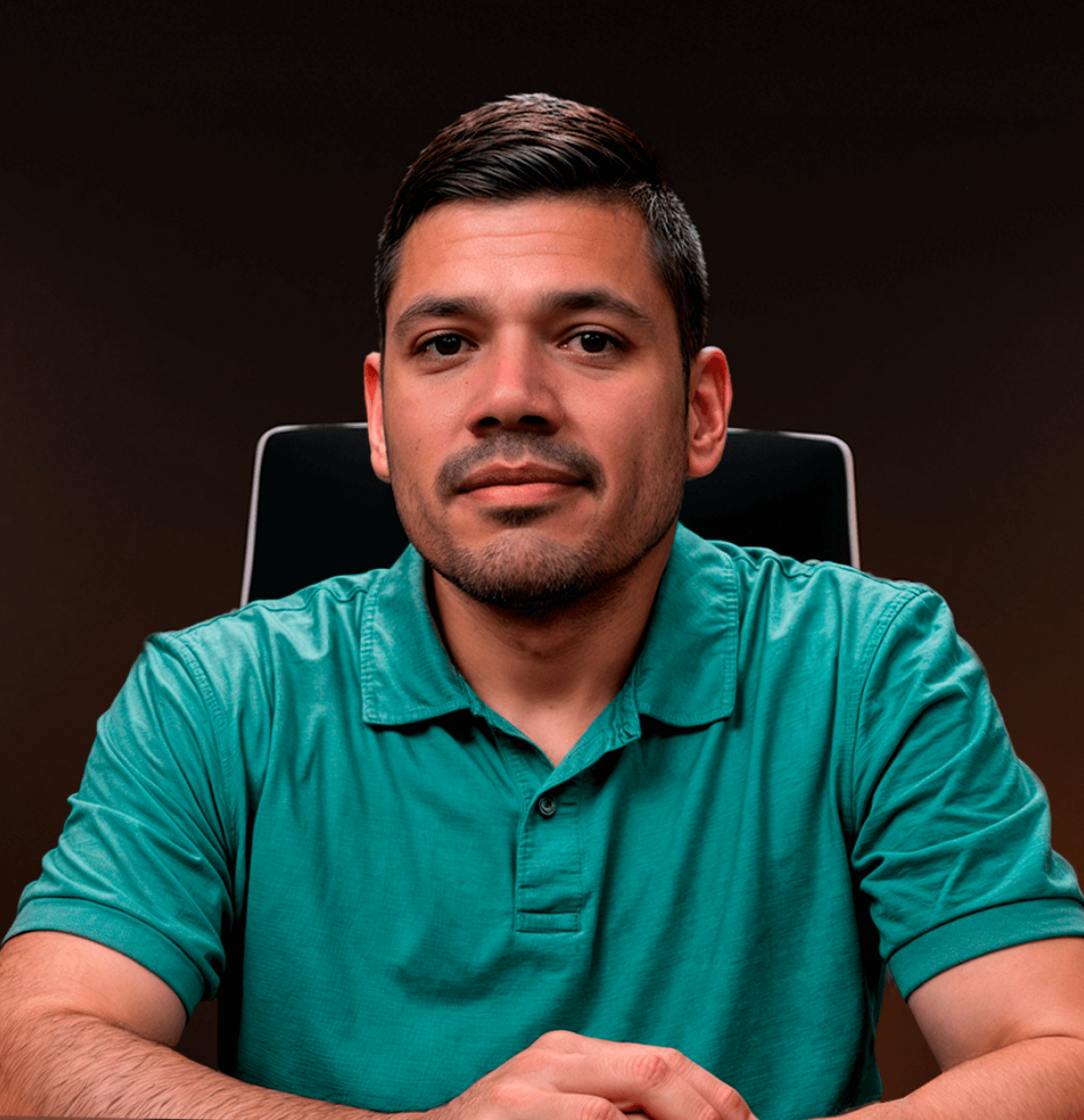
Platform Engineer en Deel
Curso de Django